Tryb samolotowy, Tryb kinowy – Sony SmartWatch 3 SWR50 Instrukcja Obsługi
Strona 17
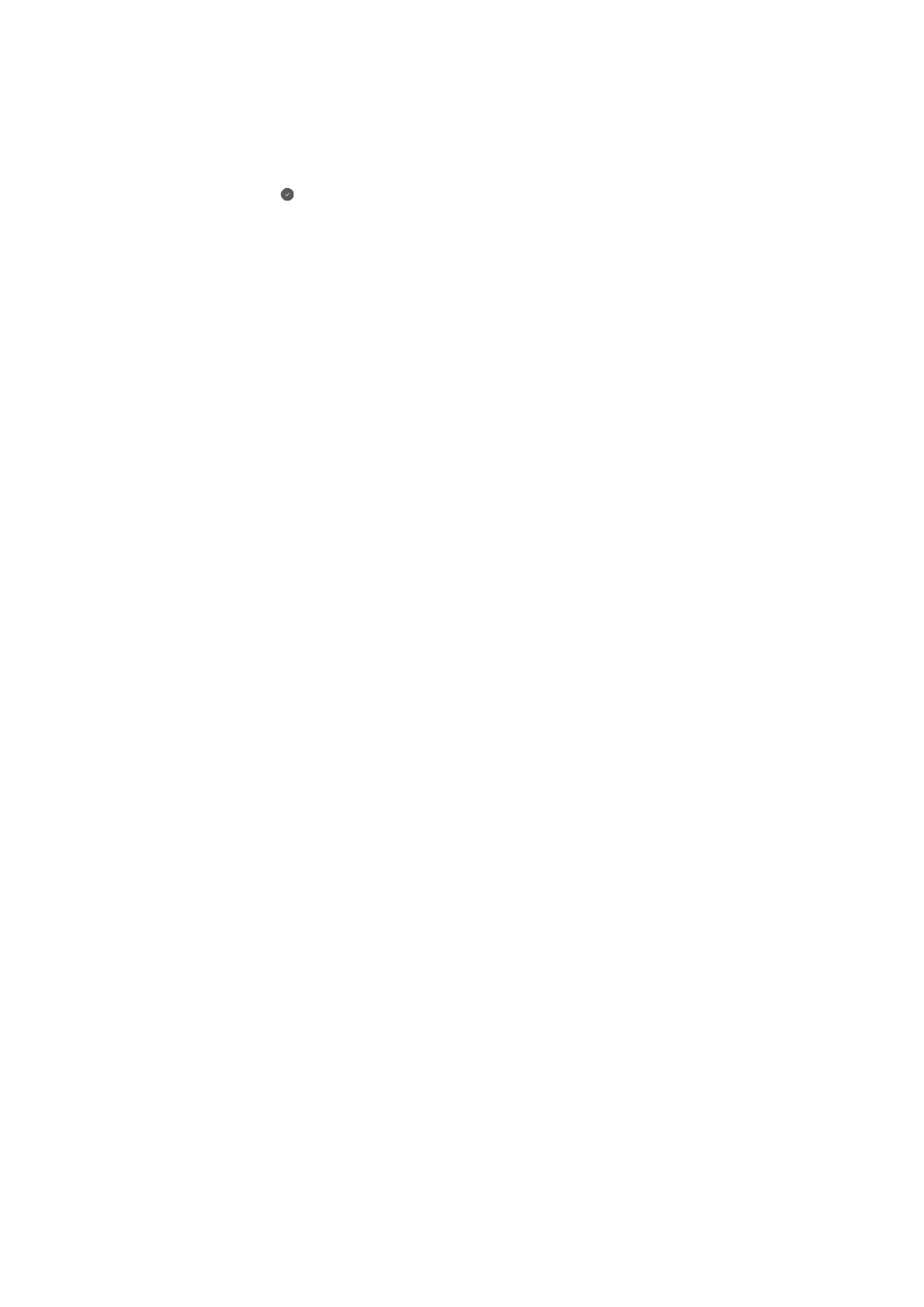
Jak włączyć automatyczną blokadę ekranu
1
Upewnij się, że ekran główny urządzenia SmartWatch 3 jest aktywny.
2
Przesuń palcem od prawej do lewej.
3
Stuknij pozycję
Ustawienia.
4
Znajdź i stuknij pozycję
Blokada ekranu.
5
Stuknij pozycję , aby potwierdzić.
6
Aby ustawić wzór odblokowania ekranu, narysuj go.
7
Narysuj wzór ponownie, aby go potwierdzić.
Ekran jest blokowany automatycznie, gdy nie nosisz urządzenia SmartWatch 3. Blokowany jest
także wtedy, gdy urządzenie SmartWatch 3 traci połączenie Bluetooth® z telefonem lub
tabletem z systemem Android™.
Jak wyłączyć automatyczną blokadę ekranu
1
Upewnij się, że ekran główny urządzenia SmartWatch 3 jest aktywny.
2
Przesuń palcem od prawej do lewej.
3
Stuknij pozycję
Ustawienia.
4
Znajdź i stuknij pozycję
Blokada ekranu.
5
Stuknij pozycję , aby potwierdzić.
6
Narysuj zapisany wzór odblokowania ekranu.
Jak ręcznie zablokować ekran
1
Upewnij się, że na urządzeniu SmartWatch 3 włączono ekran główny oraz
automatyczną blokadę ekranu.
2
Przesuń palcem od prawej do lewej.
3
Stuknij pozycję
Ustawienia.
4
Znajdź i stuknij pozycję
Zablokuj ekran teraz.
5
Stuknij pozycję , aby potwierdzić.
Możesz natychmiast zablokować ekran urządzenia SmartWatch 3, ręcznie aktywując tę
funkcję.
Tryb samolotowy
W trybie samolotowym funkcje Bluetooth
®
i Wi-Fi
®
urządzenia SmartWatch 3 są
wyłączone i urządzenie SmartWatch 3 nie ma połączenia z telefonem lub tabletem.
Jednak podstawowe funkcje wciąż są dostępne. Możesz na przykład ustawić minutnik
lub alarm.
Aby w tym trybie nawigować i wykonywać zadania na urządzeniu SmartWatch 3, musisz
stukać jego ekran. Polecenia głosowe nie są dostępne.
Jak włączyć/wyłączyć tryb samolotowy
•
W menu Ustawienia na urządzeniu SmartWatch 3 znajdź i stuknij pozycję
Tryb
samolotowy.
Tryb kinowy
Tryb kinowy wyłącza wyświetlacz urządzenia SmartWatch 3 i zapobiega wyświetlaniu na
nim powiadomień. Ta funkcja jest przydatna w miejscach, w których nic nie powinno
przeszkadzać Tobie ani innym osobom, na przykład w kinie lub bibliotece.
17
To jest wersja internetowa niniejszej publikacji. © Drukowanie dozwolone wyłącznie do użytku prywatnego.